A közelmúltban hatalmas mennyiségű Warzone-játékos kezdett jelenteni a Fejlesztői hiba 6634 kérdés, amely elindítja őket a játék közepén. Noha a probléma oka emberenként változó, összeállítottunk néhány javítást, amelyek sok játékos számára beváltnak bizonyulnak. Próbálja ki őket, és azonnal működjön a játék.
Próbálja ki ezeket a javításokat
Lehet, hogy nem kell mindegyiket kipróbálnia. Egyszerűen haladjon lefelé, amíg meg nem találja a trükköt.
- Vizsgálja meg és javítsa meg a játékfájljait
- Frissítse a grafikus illesztőprogramot
- Telepítse az összes Windows-frissítést
- Tegye vissza az összes árnyékolót
- Módosítsa a terheléseket, a bőrt és az operátorokat
- Váltson másik fiókra
1. javítás: Vizsgálja meg és javítsa meg a játékfájljait
A dev hiba jelezheti integritás kérdése játékfájljaival. Tehát az egész játék újratelepítése helyett kiindulhat a beolvasás és a javítás elvégzéséből. Ha nem tudja, hogyan, egyszerűen kövesse ezeket az utasításokat :
- Nyissa meg Battle.net ügyfél.
- A bal oldali menüben válassza a lehetőséget Call of Duty: MW . Kattintson a gombra Opciók és válassza ki Szkennelés és javítás .

- Kattintson a gombra Kezdje el a beolvasást . Ezután várja meg, amíg az ellenőrzés befejeződik.

- Ha elkészült, lépjen be a játékba, és játsszon a szokásos módon.
Ha a probléma ismét beolvasás és javítás után jelentkezik, megnézheti a következő javítást.
2. javítás: Frissítse a grafikus illesztőprogramot
A COD-sorozat összeomlásai általában grafikával kapcsolatosak - ez azt jelentheti, hogy a játék kompatibilitási problémába ütközött, amelyet a sérült vagy elavult grafikus illesztőprogram . Ezért mindig javasoljuk a játékosoknak, hogy naprakészen tartsák illesztőprogramjaikat: az új illesztőprogramok javítják a játékélményt, és ami a legfontosabb: megoldják az olyan kompatibilitási problémákat is, mint a lemaradás és az állandó összeomlás.
A grafikus illesztőprogram főként két módon frissíthető: manuálisan vagy automatikusan.
1. lehetőség: Frissítse manuálisan a grafikus illesztőprogramot
Ha technikailag jártas játékos, tölthet egy kis időt a GPU illesztőprogram manuális frissítésével.
Ehhez először keresse fel GPU-gyártójának webhelyét:
Ezután keresse meg a GPU modelljét. Ne feledje, hogy csak az operációs rendszerrel kompatibilis legújabb illesztőprogram-telepítőt szabad letöltenie. A letöltés után nyissa meg a telepítőt, és a frissítéshez kövesse a képernyőn megjelenő utasításokat.
2. lehetőség: A grafikus illesztőprogram automatikus frissítése (ajánlott)
Ha nincs ideje, türelme vagy számítógépes ismerete a videoillesztők manuális frissítésére, ehelyett automatikusan megteheti Driver Easy . A Driver Easy automatikusan felismeri a rendszert, megtalálja a pontos illesztőprogramokat az Ön grafikus kártyájához és a Windows verziójához, és helyesen fogja letölteni és telepíteni őket:
- Letöltés és telepítse a Driver Easy-t.
- Futtassa a Driver Easy programot, és kattintson a gombra Szkenneld most gomb. A Driver Easy majd átvizsgálja a számítógépet, és észleli a problémás illesztőprogramokat.

- Kattintson a gombra Mindent frissíteni automatikusan letölteni és telepíteni a megfelelő verzióját összes illesztőprogramok, amelyek hiányoznak vagy elavultak a rendszeren. (Ehhez a Pro verzió - a rendszer frissítést kér, amikor az Összes frissítése gombra kattint. Ha nem akar fizetni a Pro verzióért, akkor az ingyenes verzióval továbbra is letöltheti és telepítheti az összes szükséges illesztőprogramot; csak le kell töltenie őket egyenként, és manuálisan kell telepíteniük őket, a szokásos Windows módon.)

A grafikus illesztőprogram frissítése után indítsa újra a számítógépet, hogy teljes mértékben érvényesüljön. Ezután csatlakozzon egy játékhoz a Warzone-ban, és tesztelje a játékmenetet.
Ha a legújabb GPU illesztőprogram nem állítja le az összeomlást, akkor kipróbálhatja az alábbi javítást.
3. javítás: Telepítse az összes Windows-frissítést
A Microsoft rendszeresen kiadja a Windows-frissítéseket, amelyek biztonsági javításokat és néhány jó új trükköt tartalmaznak. A járművezetők mellett azt is meg kell tennie győződjön meg róla, hogy a rendszere naprakész furcsa kérdések elkerülése érdekében.
Így ellenőrizheti manuálisan a frissítéseket:
- A billentyűzeten nyomja meg a gombot Győzelem (a Windows logó kulcsa). A képernyő bal alsó sarkában kattintson a gombra fogaskerek ikon a Beállítások megnyitásához.

- Görgessen lefelé, és válassza a lehetőséget Frissítés és biztonság .

- Kattintson a gombra Windows Update .

- Kattintson a gombra Frissítések keresése . Ezután várja meg a folyamat befejezését. Ezt követően indítsa újra a számítógépet.

Miután telepítette az összes Windows-frissítést, indítsa újra a számítógépet, és ellenőrizze, hogy a hiba eltűnt-e.
Ha a Warzone ugyanazzal a hibával ismét összeomlik, próbálkozzon az alábbi módszerrel.
4. javítás: Telepítse újra az összes árnyékolót
Az árnyékolók olyan programtípusra utalnak, amelyet nagyrészt különböző pixelek megjelenítésére használnak. Néhány játékos erről számolt be árnyékolók újratelepítése potenciális megoldást jelenthet a dev hibára, így megpróbálhatja ugyanezt megnézni, hogy segít-e.
Ehhez egyszerűen kövesse az alábbi lépéseket:
- Indítsa el a Modern Warfare-t, és menjen Opciók .
- Navigáljon a GRAFIKA fülre. Kattintson a gombra Indítsa újra az árnyékolók telepítését .

- Kattintson a gombra ÚJRAKEZD A folytatáshoz.

- Várja meg a folyamat befejezését. Ezután indítsa újra a játékot, és tesztelje a játékmenetet
Ha az árnyékolók újratelepítése nem jár szerencsével, egyszerűen lépjen a következő javításra.
5. javítás: Módosítsa a terheléseket, a bőröket és az operátorokat
A dev hiba is hibát jelenthet a játékban. Néhány játékos szerint úgy tűnt, hogy a Modern Warfare terhelésre való átállás megállította a hiba megjelenését. Tehát ha használsz terhelések vagy operátorok a Black Ops hidegháborúból váltson a modern hadviselésre és ellenőrizze az eredményt. Eközben, távolítsa el az összes bőrét .
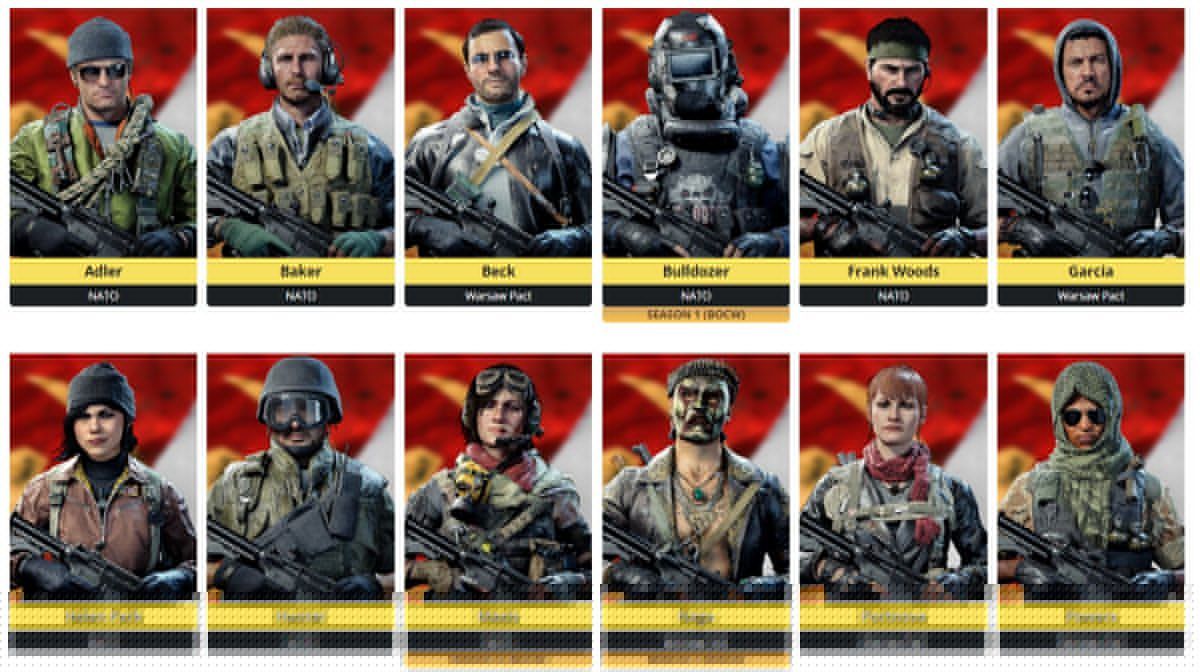
BOCW-üzemeltetők
A BOCW-üzemeltetők teljes listáját megtekintheti ez az oldal .Ha ez a trükk nem állítja le az összeomlást, nézze meg az alábbi javítást.
6. javítás: Váltás másik fiókra
Vannak olyan visszajelzések is, amelyek azt mutatják, hogy a dev 6634-es hiba bizonyos fiókokra korlátozódhat. Tehát, ha lehetséges, fontolja meg egy másik fiók tesztelése ugyanazon a számítógépen . Ha a probléma eltűnik a fiók megváltoztatása után, akkor össze kell hasonlítania a két fiók közötti különbséget, beleértve, de nem kizárólag, a betöltéseket, a bőröket és az operátorokat.
A javítások egyike sem segít? Haladjon tovább erre a bejegyzésre a fejlettebb megoldásokért.Tehát ezek a javítások az Ön számára Fejlesztői hiba 6634 kérdés Warzone-ban. Remélhetőleg segítenek az ütközés kijavításában és a pályára való visszatérésben. Ha bármilyen kérdése vagy javaslata van, nyugodtan írja le őket a megjegyzésekbe.










![[MEGOLDVA] WDF_Violation Blue Screen Error Windows 11/10/8/7](https://letmeknow.ch/img/knowledge/29/wdf_violation-blue-screen-error-windows-11-10-8-7.jpg)



![[Megoldva] Fortnite Freezes PC – 2022-es tippek](https://letmeknow.ch/img/knowledge/94/fortnite-freezes-pc-2022-tips.jpg)

